目次
XPathとCSSセレクタの必要性
Seleniumによるブラウザ自動実行では、id、name、classなどの属性で要素を選択し、操作します。
しかし、属性が不十分な場合、XPathとCSSセレクタを多用することになります。
本記事では、XPathとCSSセレクタをChromeで取得する方法について説明します。
実行環境
Chrome:58.0.3029.110 (64-bit)
FireFox:53.0.3 (64 ビット)
Selenium IDE:2.9.1
Chromeデベロッパーツール起動
要素指定
デベロッパーツールの左上の矢印アイコンを押すと要素を指定できる。
XPath/Selectorコピー
要素の一覧上で右クリックし、「Copy / Copy XPath」を指定する。
「Copy / Copy Selector」を指定すると、CSSセレクタを取得できる。
その他のブラウザでの取得例(英語サイト)
http://www.wikihow.com/Find-XPath-Using-Firebug
Selenium IDEでのXPath利用例
Yahooトップを表示して検索ボタンをクリックするよう設定。







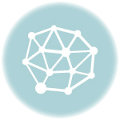
“XPathとCSSセレクタをChromeで取得する” への1件の返信